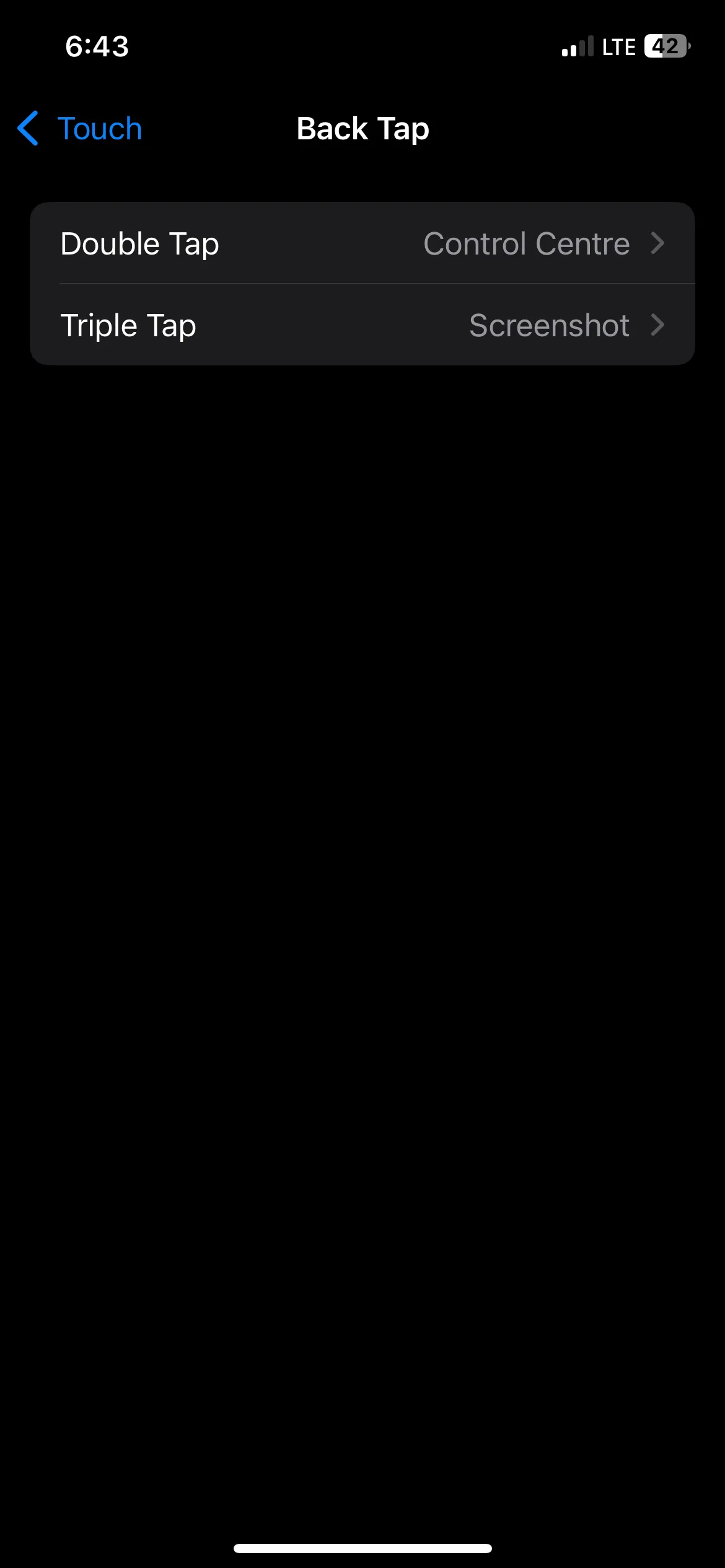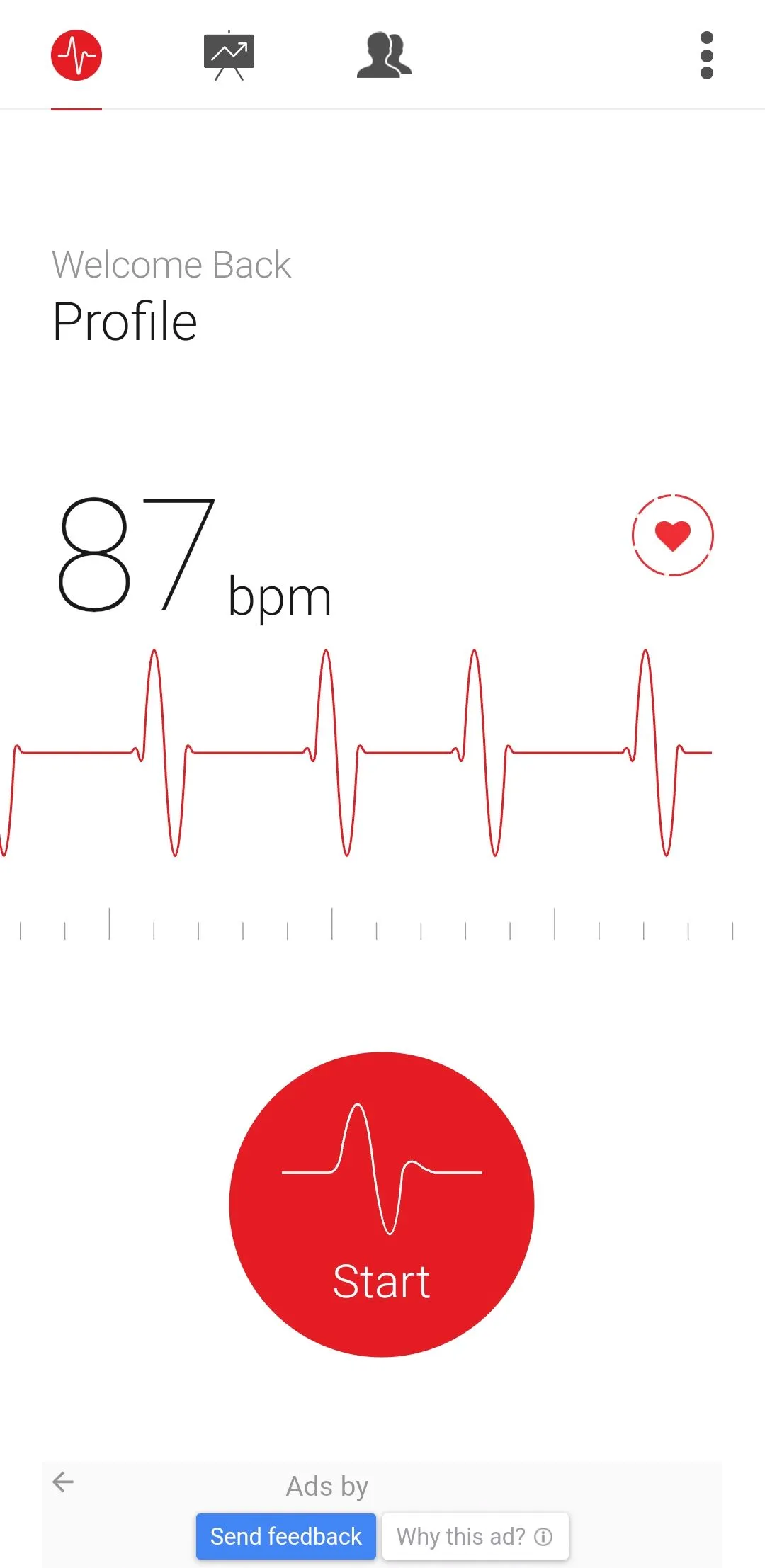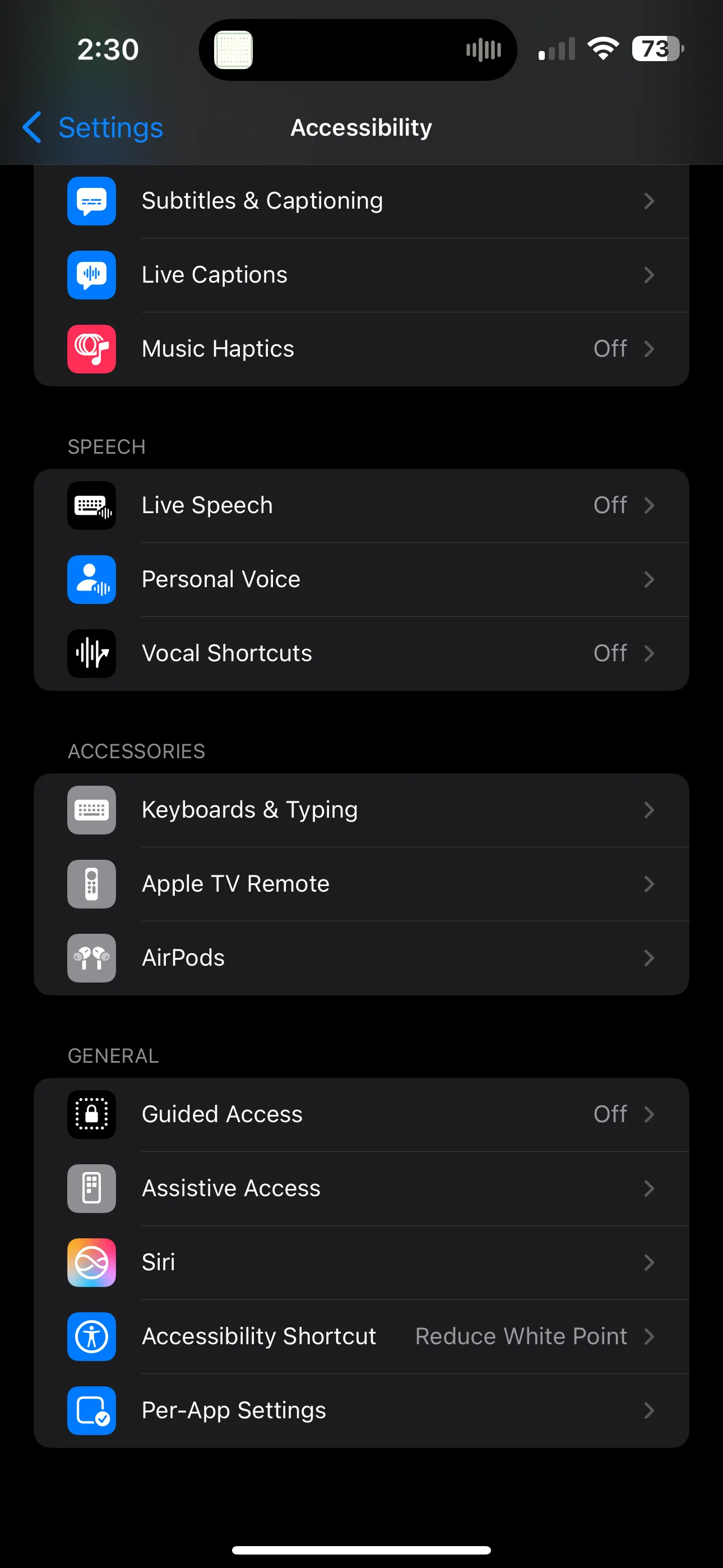Bạn không nhất thiết phải sắm một chiếc iPhone 16 Pro hay Pro Max đắt đỏ để có những bức ảnh macro tuyệt đẹp. Chỉ với ống kính ultra-wide 12MP trên iPhone 16 tiêu chuẩn, bạn đã có thể tiếp cận đủ gần và ghi lại các chi tiết đáng kinh ngạc. Chính khả năng này đã giúp tôi biến những bức ảnh cận cảnh thông thường tại nhà thành một sở thích nhiếp ảnh macro đầy thú vị.
Điều Gì Khiến Chế Độ Chụp Macro Của iPhone 16 Nổi Bật?
Hệ thống camera kép của iPhone 16—gồm camera chính 48MP (f/1.6) và ống kính ultra-wide 12MP (f/2.2)—mang lại khả năng zoom quang học 2x, yếu tố tạo nên sự khác biệt cho các bức ảnh macro của bạn.
Ảnh macro của iPhone 16 không có độ phân giải cao như các mẫu Pro. Phiên bản tiêu chuẩn giới hạn ở 12MP cho ảnh macro, trong khi các phiên bản cao cấp hơn cung cấp 48MP và khả năng xử lý hình ảnh tiên tiến hơn. Tuy nhiên, đây vẫn là một nâng cấp đáng kể cho dòng iPhone không phải Pro, vốn chưa từng có khả năng chụp macro trước đây. Điều này khiến nhiều người đam mê nhiếp ảnh iPhone không khỏi hài lòng, vì nó mang lại thêm một lý do để khám phá các tính năng camera mới. Đây là một thay đổi rất được hoan nghênh, bởi các mẫu cũ hơn không có khả năng macro trên các dòng điện thoại tiêu chuẩn hay trong các chế độ Photographic Styles nâng cao để bổ trợ cho việc chỉnh sửa ảnh của bạn.
Nhiếp ảnh macro đề cập đến những bức ảnh mà chủ thể được tái tạo với tỉ lệ 1:1 hoặc lớn hơn. Điều này có nghĩa là kích thước chủ thể trong đời thực bằng hoặc lớn hơn kích thước của nó trên cảm biến máy ảnh. Ảnh macro chụp bằng smartphone có thể không luôn đạt được tỉ lệ này; thay vào đó, bạn sẽ có những bức ảnh “giống macro” (macro-like) với chi tiết sắc nét. Để đạt kết quả tương đương, máy ảnh DSLR với ống kính macro chuyên dụng vẫn luôn là lựa chọn tốt hơn.
Khám Phá Thế Giới Macro Từ Những Vật Dụng Quen Thuộc Hàng Ngày
Trong khi động và thực vật thường là những chủ thể macro tuyệt vời nhất, hãy kích thích sự sáng tạo của bạn bằng cách khám phá những vật dụng hàng ngày quanh nhà. Dưới đây là một vài góc bạn có thể tìm kiếm và nhìn nhận những vật quen thuộc theo một cách khác.
Trong Góc Bếp Thân Quen
Nhà bếp là nơi chứa đựng vô số chi tiết. Từ vỏ đậu Hà Lan đã mở đến những chiếc răng của dụng cụ bào, mỗi vật dụng bình thường đều có thể trở thành chủ thể lý tưởng cho một bức ảnh macro.
 Hình ảnh chụp macro các vật dụng trong bếp bằng iPhone 16, cho thấy chi tiết vỏ đậu Hà Lan và mặt cắt của củ hành tây.
Hình ảnh chụp macro các vật dụng trong bếp bằng iPhone 16, cho thấy chi tiết vỏ đậu Hà Lan và mặt cắt của củ hành tây.
Hãy thử nghiệm với ánh sáng khuếch tán từ cửa sổ nhà bếp. Bạn cũng có thể tạo bóng bằng cách phản chiếu ánh sáng từ giấy trắng hoặc giấy bạc.
Các Vật Dụng Gia Đình Phổ Biến
Phóng to đầu bút chì sắc nhọn, các rãnh của một con vít, hoặc những giọt mực trên đầu bút. Các vật dụng gia đình thông thường ẩn chứa đầy những chi tiết mà chúng ta thường bỏ qua. Hãy nghĩ về các hoa văn lặp lại đồng nhất trên các vật phẩm như mạch điện phức tạp bên trong máy tính hoặc một vật tầm thường như cánh quạt.
 Chế độ macro trên iPhone 16 làm nổi bật chi tiết đầu bút chì, rãnh ốc vít và bảng mạch điện tử từ các vật dụng gia đình thông thường.
Chế độ macro trên iPhone 16 làm nổi bật chi tiết đầu bút chì, rãnh ốc vít và bảng mạch điện tử từ các vật dụng gia đình thông thường.
Những vật dụng “nhàm chán” quanh nhà là những chủ thể tuyệt vời cho nhiếp ảnh trừu tượng, đặc biệt khi sử dụng chế độ macro của iPhone. Để làm nổi bật chủ thể, hãy đơn giản hóa phông nền. Hãy đóng khung bức ảnh bằng cách sử dụng các màu đơn sắc hoặc giấy trắng, giấy đen.
Chụp Chi Tiết Kết Cấu Ẩn Giấu
Mọi vật đều có kết cấu độc đáo riêng nếu chúng ta chịu khó nhìn kỹ. Sau đó, bạn có thể kết hợp, trộn lẫn và ghép các kết cấu khác nhau để có những bức ảnh thú vị hơn. Tôi đang nghĩ đến các hỗn hợp gia vị đầy màu sắc hoặc những giọt nước đọng trên một loại đồ uống có ga.
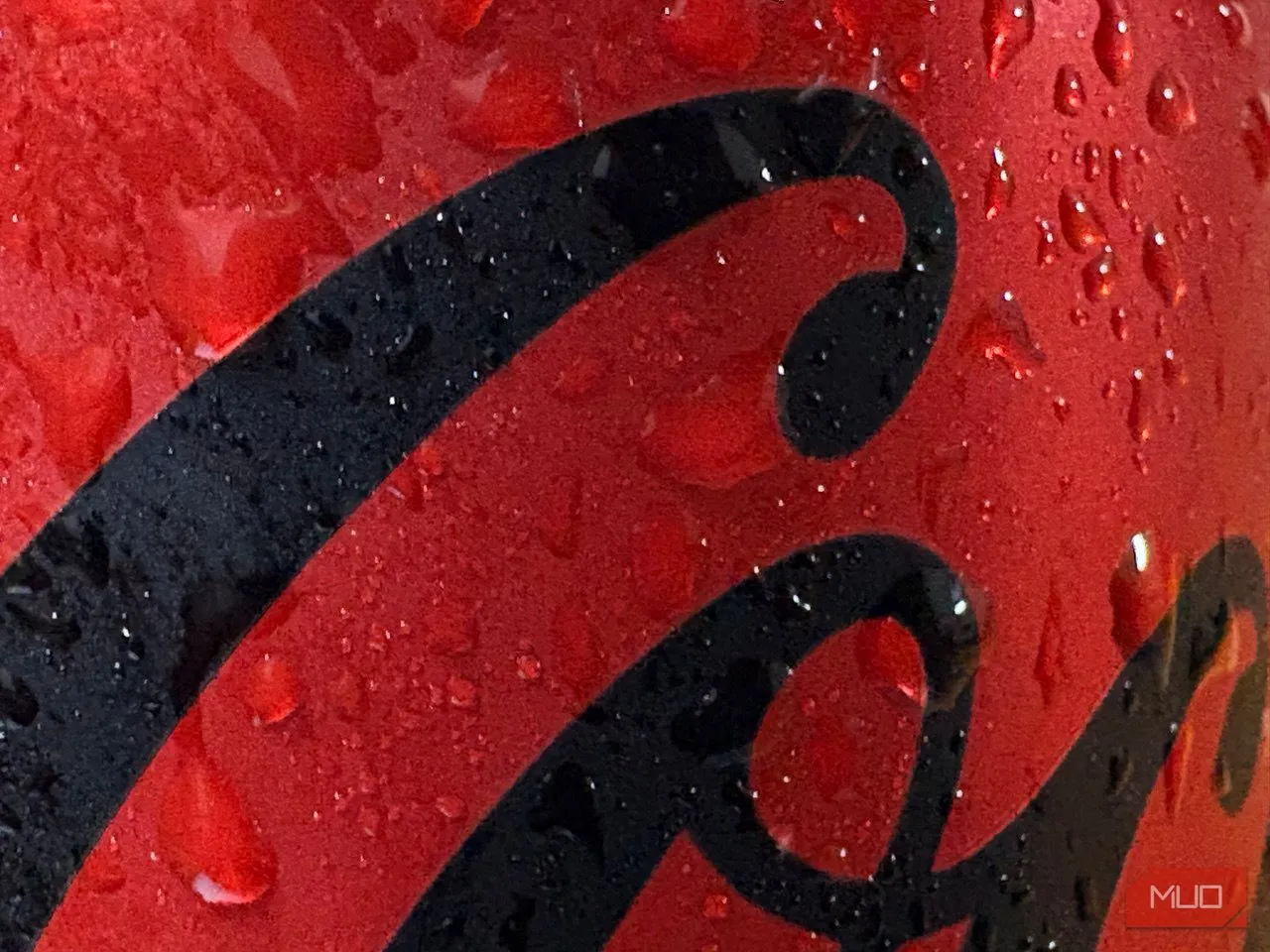 Chụp ảnh macro bằng iPhone 16 để khám phá kết cấu độc đáo của hạt tiêu và giọt nước đọng trên chai, thể hiện chi tiết ấn tượng.
Chụp ảnh macro bằng iPhone 16 để khám phá kết cấu độc đáo của hạt tiêu và giọt nước đọng trên chai, thể hiện chi tiết ấn tượng.
Hãy xem xét kỹ lưỡng ánh sáng. Ánh sáng tự nhiên mềm mại từ cửa sổ có thể làm nổi bật các chi tiết tinh tế, trong khi ánh sáng nhân tạo có thể tạo ra những bóng đổ ấn tượng. Chụp nhiều bức ảnh từ các góc độ khác nhau để làm lộ ra sự phức tạp của kết cấu.
Khám Phá Sân Vườn
Thực vật, động vật và các kết cấu thú vị trên cây cối và thực vật chỉ cách cửa nhà bạn một bước chân. Những bức ảnh macro của bạn có thể trông đẹp hơn nữa nếu ánh sáng phù hợp. Ở một thành phố bê tông, tôi đã tìm đến những chậu cây và những sinh vật nhỏ bé.
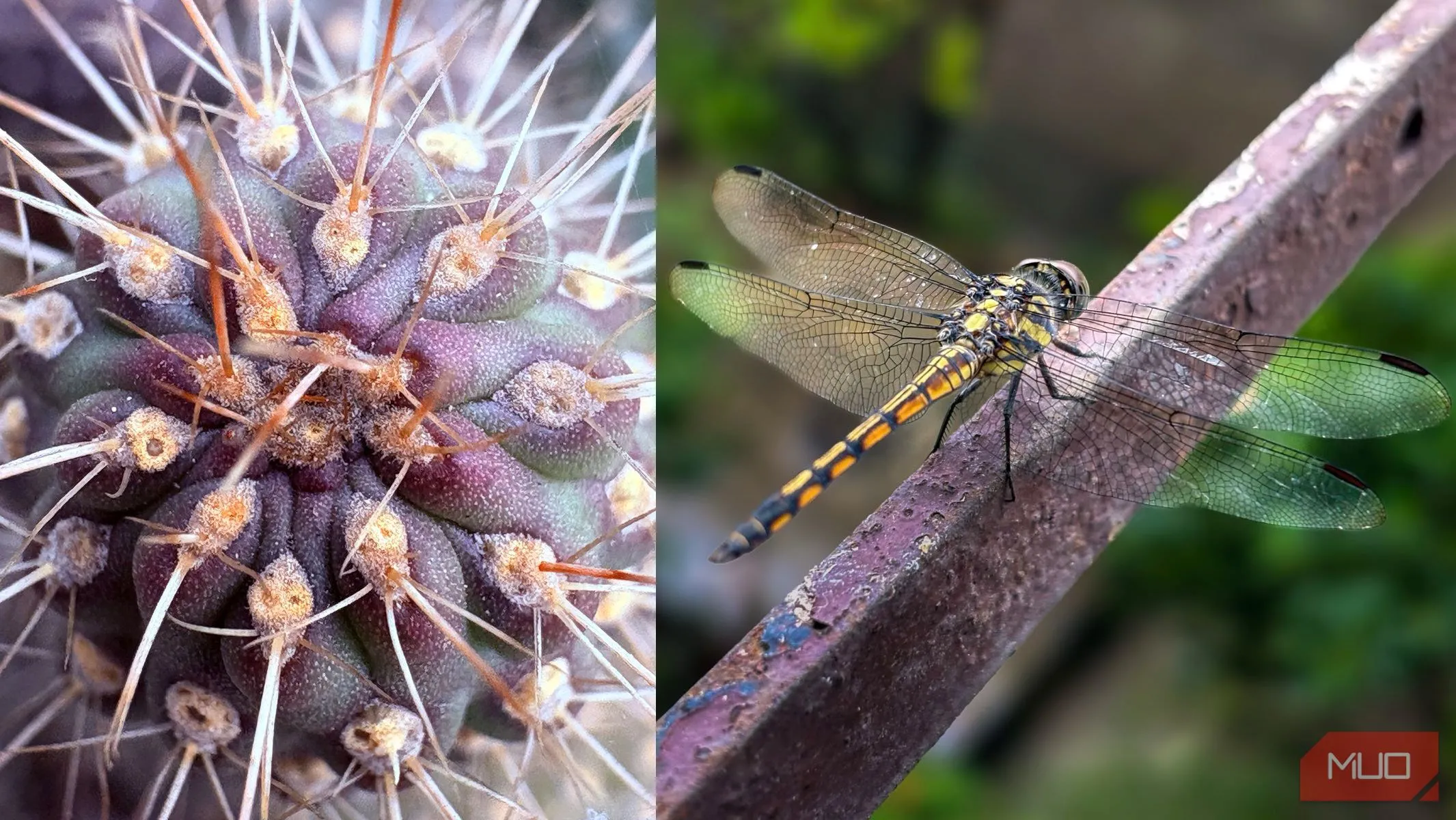 Hình ảnh chụp macro thực vật và côn trùng nhỏ trong sân vườn bằng iPhone 16, thể hiện sự đa dạng của thế giới tự nhiên.
Hình ảnh chụp macro thực vật và côn trùng nhỏ trong sân vườn bằng iPhone 16, thể hiện sự đa dạng của thế giới tự nhiên.
Khi bạn ở ngoài trời, sự kết hợp giữa gió nhẹ và đôi tay run rẩy của bạn sẽ không tạo ra một bức ảnh đẹp. Hãy sử dụng chân máy (tripod) với iPhone của bạn bất cứ khi nào có thể. Tất nhiên, chân máy luôn tốt hơn cho mọi loại nhiếp ảnh.
Hướng Dẫn Bật/Tắt Chế Độ Chụp Macro Trên iPhone 16
Camera Fusion 48MP hai trong một mới trên mẫu iPhone 16 tiêu chuẩn có khẩu độ lớn hơn để thu được nhiều ánh sáng hơn. Điều này giúp bạn phóng to và chụp ảnh, quay video chất lượng tốt hơn. Tất cả các điện thoại iPhone 16 đều tự động chuyển sang camera ultra-wide khi bạn lại gần chủ thể trong phạm vi 6-7 inch để chụp ảnh macro.
Chế độ Macro được hiển thị trực quan bằng biểu tượng bông hoa ở phía dưới bên trái màn hình camera của bạn. Các cảm biến sẽ tự động kích hoạt chế độ này, nhưng bạn có thể chạm vào biểu tượng bông hoa để tắt tính năng macro tự động.
Ngoài ra, bạn có thể muốn vô hiệu hóa vĩnh viễn cài đặt này để ngăn điện thoại tự động chuyển sang chế độ Macro.
- Mở Cài đặt (Settings) > Camera.
- Cuộn xuống các tùy chọn đến Điều khiển Macro (Macro Control).
- Chuyển nút gạt sang Tắt (Off).
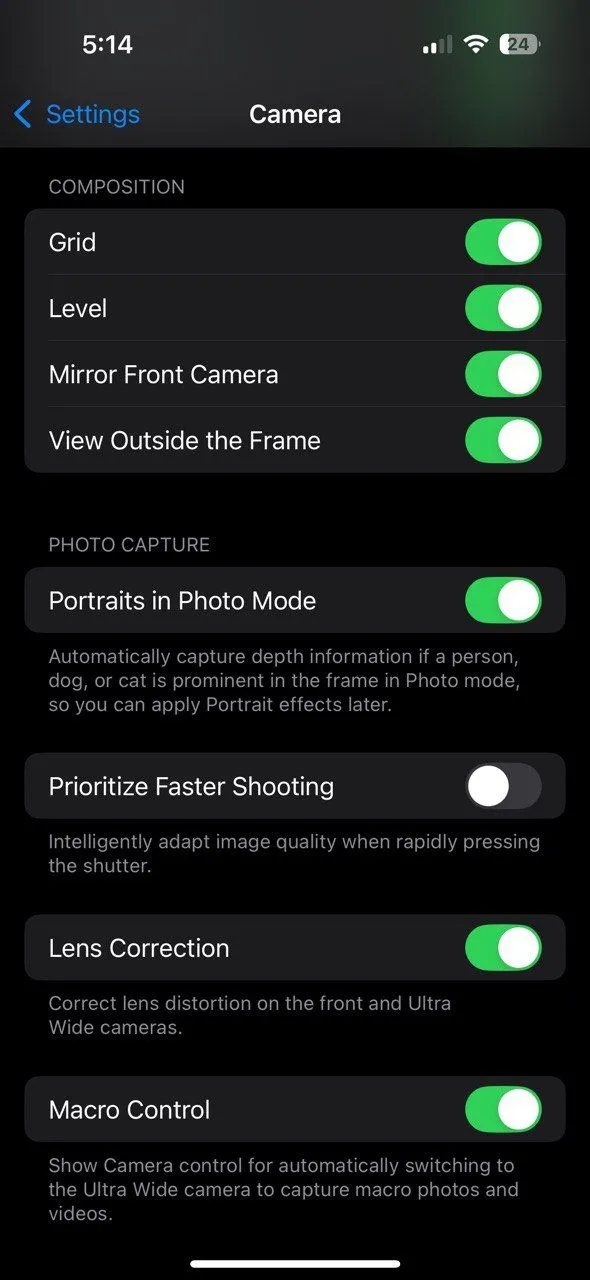 Giao diện cài đặt Camera trên iPhone 16, hiển thị tùy chọn 'Macro Control' để bật hoặc tắt chế độ chụp macro tự động.
Giao diện cài đặt Camera trên iPhone 16, hiển thị tùy chọn 'Macro Control' để bật hoặc tắt chế độ chụp macro tự động.
Nâng Cao Kỹ Năng Nhiếp Ảnh Macro Với iPhone 16
Việc chụp ảnh trong nhà là một giới hạn sáng tạo tích cực. Giới hạn này đã buộc tôi phải nhìn nhận những vật thể bình thường theo những cách mới. Tôi tìm kiếm các kết cấu, góc chụp độc đáo, chuyển động (hơi nước bốc lên từ cốc), sự tương phản của bóng đổ và sự đối lập quanh các vật dụng gia đình.
Vì tôi có thể sắp xếp các vật thể tùy ý, không gian âm (như một phông nền đơn giản) giúp dễ dàng làm nổi bật các chủ thể nhỏ, chẳng hạn như một hạt gạo. Tôi có thể tự do chụp vào các thời điểm khác nhau trong ngày mà không cần quá lo lắng về thời tiết.
Cũng rất dễ dàng để tạo các tấm phản sáng tạm thời bằng giấy bạc, giấy trắng, hoặc thậm chí là gương để phản chiếu ánh sáng lên vật thể. Bạn cũng có thể tự làm một hộp đèn (lightbox) DIY từ một thùng carton đã bỏ đi.
Sử dụng iPhone 16 đã giúp tôi trở nên chủ động và nghiêm túc hơn với nhiếp ảnh smartphone. Lợi thế của việc mang theo một thiết bị nhỏ gọn thay vì một chiếc máy ảnh nặng hơn giúp tôi cải thiện kỹ năng nhiếp ảnh macro từng khung hình một.
Nhiếp ảnh macro bằng iPhone không dành cho những người theo chủ nghĩa thuần túy. Vâng, nó có một số hạn chế. Nhưng đây là một khởi đầu dễ chịu hơn cho người mới bắt đầu, những người sau này có thể nâng cấp lên các máy ảnh lớn hơn và ống kính macro chuyên dụng. Nó cũng rẻ hơn và ít gây choáng ngợp hơn khi chủ thể của bạn là những vật dụng hàng ngày.